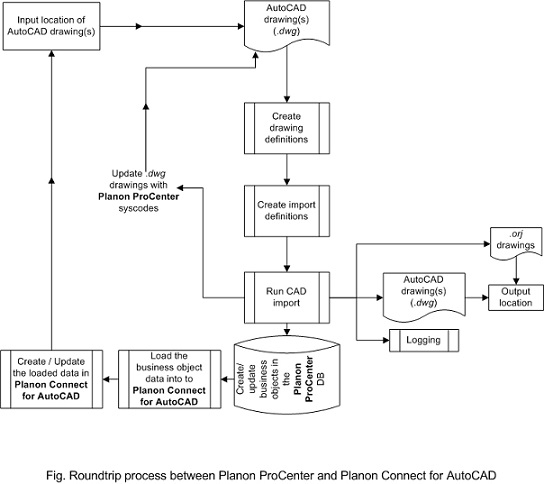Trajet des dessins AutoCAD
Cette section décrit le trajet des dessins AutoCAD entre Importation CAD et Connect for AutoCAD. Il vous fournit un aperçu de l'importation, de la maintenance et de la ré-importation d'un dessin actualisé dans Planon ProCenter d'abord et puis dans Connect for AutoCAD.
Procédure
1. Créez dans Planon ProCenter une définition de dessin en définissant la structure du dessin dans Importation CAD > Définition dessin CAD.
Pour de plus amples informations sur la structure d'un dessin, reportez-vous à Définitions de dessin CAD.
2. Définissez dans Définition importation CAD plusieurs paramètres pour l'importation des dessins AutoCAD
Pour de plus amples informations sur la définition de paramètres, reportez-vous à Définitions de dessin CAD.
3. Exécutez l'importation initiale et vérifiez le journal pour des informations sur l'importation.
4. Chargez dans Connect for AutoCAD les données Planon ProCenter d'un dessin.
5. Actualisez le dessin AutoCAD dans Connect for AutoCAD.Créez par exemple un nouvel espace, modifiez l'espace existant ou modifiez l'emplacement d'une personne, etc. dans le dessin AutoCAD.
6. Importez à nouveau le dessin actualisé dans Planon ProCenter, si nécessaire en créant un nouveau dessin et définition d'importation.L'information actualisée dans Connect for AutoCAD est modifiée/actualisée conformément à Planon ProCenter.
Veuillez trouver ci-dessous l'organigramme illustrant le trajet que parcourent les dessins AutoCAD.